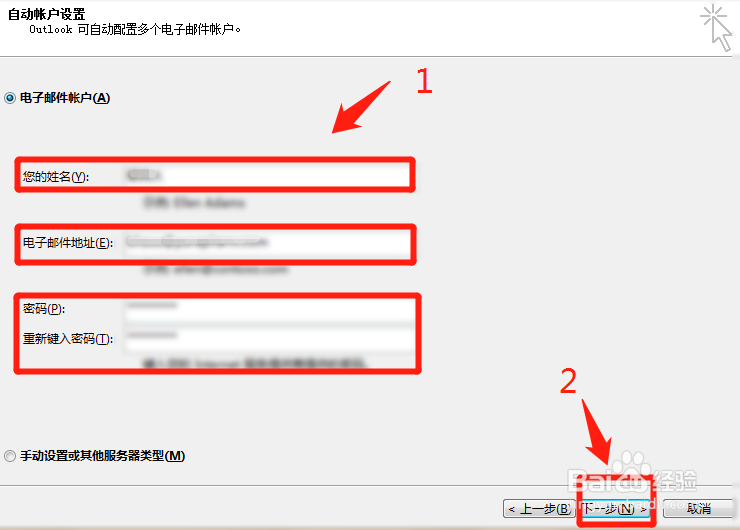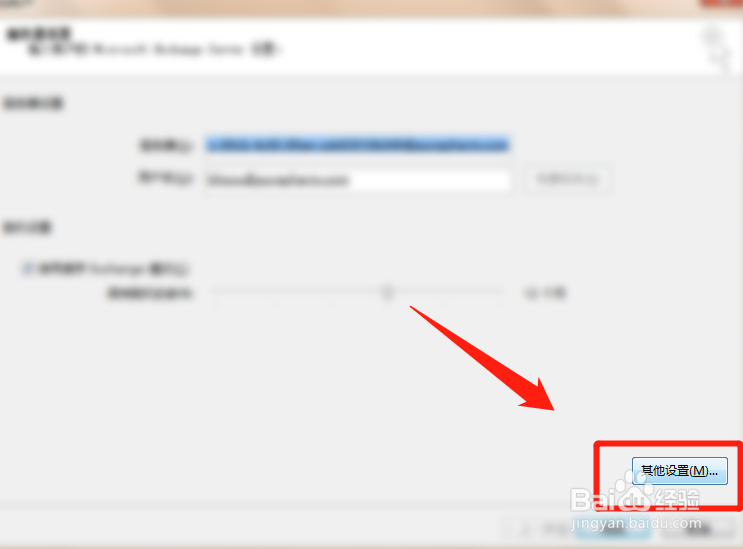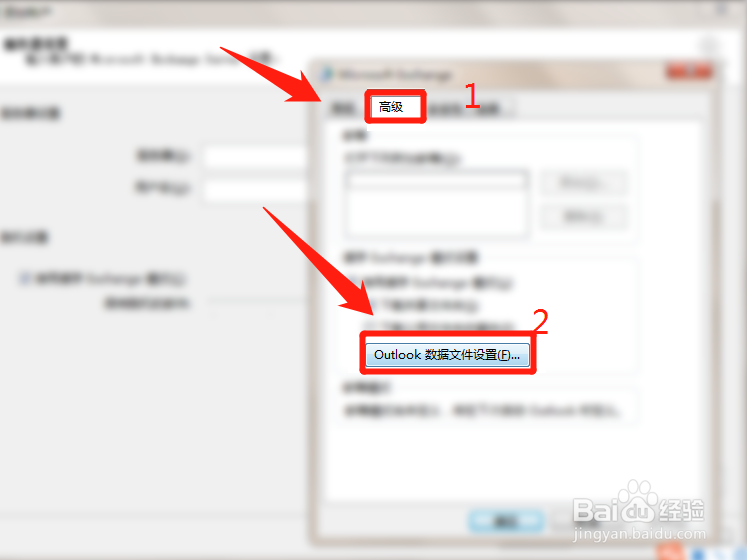outlook怎么更改数据文件存储路径
1、首先点击开始按钮,找到控制面板选项
2、进去以后,找到邮件图标
3、点击进去以后,会显示邮件设置的界面
4、我们点击下面的显示配置文件选项
5、进去以后,将当前的配置文件进行删除
6、删除之后,点击添加按钮,并设置新的配置文件名称
7、在弹出的界面,选择默认,下一步。
8、后面根据提示设置好邮箱,密码等等,点击下一步。
9、设置好之后,点击下一步,等待连接服务器进行验证。
10、当验证成功以后,点击勾选更改账户设置,点击下一步。
11、后面再点击其它设置。
12、在弹出的选项卡,选择高级,点击outlook数据文件设置。
13、此时可以看到默认路径是c盘,我们点击浏览,选择要存储的位置。最后选择确定完成即可更改。
声明:本网站引用、摘录或转载内容仅供网站访问者交流或参考,不代表本站立场,如存在版权或非法内容,请联系站长删除,联系邮箱:site.kefu@qq.com。
阅读量:61
阅读量:63
阅读量:88
阅读量:33
阅读量:66